Cómo guardar borradores en Instagram
La función de poder editar una imagen y luego guardar el borrador para subirla en otro momento ya está disponible. Esta es la forma de hacerlo.
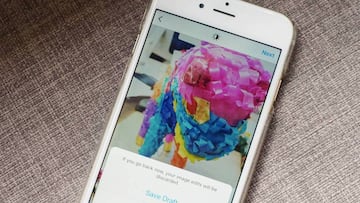
Casi tan importante en sí como el propio acto de subir una foto es la opción de retocarla previamente. Y si de hecho por algo destacó Instagram desde que se estrenó en octubre de 2010, fue precisamente por sus características especiales y posibilidad de editar y retocar con rapidez las imágenes usando varios filtros que resaltaban y mejoraban las fotos, sin tener que recurrir al Photoshop y similares, para luego subirlas usando el mismo smartphone para agilizar el proceso. Y con tanto éxito que los filtros de Instagram han creado escuela en estos años y un sinfín de imitadores.
Editar y Guardar
Pero es cierto que a veces es complicado subir la imagen, bien sea porque no hay un WiFi decente, porque no tenemos cobertura suficiente, o simplemente por tiempo. ¿Y quién no le ha dado por error al botón de ‘Atrás’ y perdido todos los cambios tras un rato de edición? Para solucionar estos inconvenientes, Instagram anunció hace poco más de un mes una nueva función que permite retocar imágenes y luego guardarlas como borradores para subirlas más tarde. La misma función que desde hoy está ya disponible con la actualización más reciente de la app para móviles, tanto en su versión Android como para sistemas iOS.
Lo cierto es que ha tardado en llegar, porque han pasado seis años desde que Instagram abrió sus servidores, pero al fin es posible guardar los borradores tras editarlos.
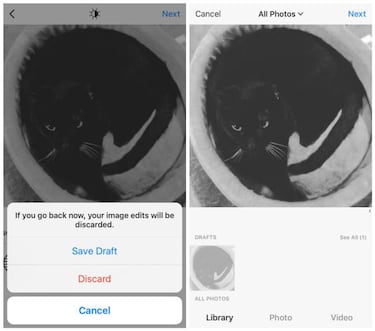
¿Cómo guardo una publicación como borrador?
Una vez que hayas creado una publicación, puedes guardarla como borrador y compartirla más adelante. Estos son los pasos a seguir:
Paso 1
Tras abrir Instagram, toca el icono central en la parte inferior de la pantalla que representa una cámara y, a continuación, sube una foto o un vídeo.
Paso 2
Ahora edítala a tu gusto: añade efectos, filtros, un pie de foto o tu ubicación.
Paso 3
Vuelve al paso de filtrar y editar y, a continuación, toca la flecha hacia atrás de la parte superior izquierda.
Paso 4
Noticias relacionadas
Selecciona Guardar borrador en la parte inferior de la pantalla.
Para usar la función se deben seguir estos pasos, ya que si no editas la publicación, etiquetas a personas ni añades un pie de foto ni una ubicación, no podrás guardar la publicación como borrador. Para ver las publicaciones que has guardado como borrador, toca el icono de la cámara en la parte inferior del display, y después, Biblioteca. Las publicaciones aparecerán en la parte inferior de la pantalla, debajo de Borradores.